Memigrasikan pekerjaan SQL Server Agent ke ADF dengan SQL Server Management Studio
BERLAKU UNTUK:  Azure Data Factory
Azure Data Factory  Azure Synapse Analytics
Azure Synapse Analytics
Tip
Cobalah Data Factory di Microsoft Fabric, solusi analitik all-in-one untuk perusahaan. Microsoft Fabric mencakup semuanya mulai dari pergerakan data hingga ilmu data, analitik real time, kecerdasan bisnis, dan pelaporan. Pelajari cara memulai uji coba baru secara gratis!
Saat memigrasikan beban kerja SQL Server Integration Services (SSIS) lokal ke SSIS di ADF, setelah paket SSIS dimigrasikan, Anda dapat melakukan migrasi batch pekerjaan SQL Server Agent dengan jenis langkah pekerjaan Paket SQL Server Integration Services ke alur/aktivitas/pemicu jadwal Azure Data Factory (ADF) melalui SQL Server Management Studio (SSMS) SSIS Job Migration Wizard.
Secara umum, untuk pekerjaan agen SQL terpilih dengan jenis langkah pekerjaan yang berlaku, SSIS Job Migration Wizard dapat:
- memetakan lokasi paket SSIS lokal ke tempat paket dimigrasikan, yang dapat diakses oleh SSIS di ADF.
Catatan
Lokasi paket Sistem File hanya didukung.
- memigrasikan pekerjaan yang berlaku dengan langkah pekerjaan yang berlaku untuk sumber daya ADF yang sesuai seperti di bawah ini:
| Objek pekerjaan SQL Agent | Sumber daya ADF | Catatan |
|---|---|---|
| Pekerjaan SQL Agent | Alur | Nama alur akan Dibuat untuk <nama pekerjaan>. Pekerjaan agen bawaan tidak berlaku: |
| Langkah pekerjaan SSIS | Menjalankan aktivitas paket SSIS | |
| jadwal | jadwalkan pemicu | Nama pemicu jadwal adalah Dibuat untuk <nama jadwal>. Opsi di bawah ini dalam jadwal pekerjaan Agen SQL akan diabaikan dalam migrasi: Di bawah ini adalah perbedaan setelah jadwal pekerjaan Agen SQL dimigrasikan ke pemicu jadwal ADF: |
- buat templat Azure Resource Manager (ARM) di folder output lokal, dan sebarkan ke pabrik data secara langsung atau secara manual nanti. Untuk informasi selengkapnya tentang templat ADF Resource Manager, lihat Jenis sumber daya Microsoft.DataFactory.
Prasyarat
Fitur yang dijelaskan dalam artikel ini memerlukan SQL Server Management Studio versi 18.5 atau yang lebih tinggi. Untuk mendapatkan versi terbaru SQL Server Management Studio, lihat Mengunduh SQL Server Management Studio (SSMS).
Migrasikan pekerjaan SSIS ke ADF
Di SQL Server Management Studio, pada Object Explorer, pilih SQL Server Agent, pilih Pekerjaan, lalu klik kanan dan pilih Migrasikan Pekerjaan SSIS ke ADF.

Masuk Azure, pilih Langganan Azure, Data Factory, dan Integration Runtime. Azure Storage bersifat opsional, yang digunakan dalam langkah pemetaan lokasi paket jika pekerjaan SSIS yang akan dimigrasikan memiliki paket Sistem File SSIS.

Memetakan jalur paket SSIS dan file konfigurasi dalam pekerjaan SSIS ke jalur tujuan di mana alur yang dimigrasikan dapat mengakses. Dalam langkah pemetaan ini, Anda dapat:
- Pilih folder sumber, lalu Tambahkan Pemetaan.
- Perbarui jalur folder sumber. Jalur yang valid adalah jalur folder atau jalur folder induk dari paket.
- Perbarui jalur folder tujuan. Default adalah jalur relatif ke akun Storage default, yang dipilih di langkah 1.
- Hapus pemetaan yang dipilih melalui Hapus Pemetaan.


Pilih pekerjaan yang berlaku untuk migrasi, dan konfigurasikan pengaturan aktivitas Paket SSIS yang Dieksekusi yang sesuai.
Pengaturan Default, berlaku untuk semua langkah yang dipilih secara default. Untuk informasi selengkapnya dari setiap properti, lihat tab Pengaturan untuk aktivitas Eksekusi Paket SSIS saat lokasi paket adalah Sistem File (Paket).

Pengaturan Langkah, mengonfigurasi pengaturan untuk langkah yang dipilih.
Terapkan Pengaturan Default: default dipilih. Batalkan pilihan untuk mengonfigurasi pengaturan untuk langkah yang dipilih saja.
Untuk informasi selengkapnya dari properti lain, lihat tab Pengaturan untuk aktivitas Eksekusi Paket SSIS saat lokasi paket adalah Sistem File (Paket).
Buat dan sebarkan templat ARM.
- Pilih atau masukkan jalur output untuk templat ARM dari alur ADF yang dimigrasikan. Folder akan dibuat secara otomatis jika tak ada.
- Pilih opsi Sebarkan templat ARM ke pabrik data Anda:
- Default tidak dipilih. Anda dapat menyebarkan templat ARM yang dibuat nanti secara manual.
- Pilih untuk menyebarkan templat ARM yang dibuat ke pabrik data secara langsung.
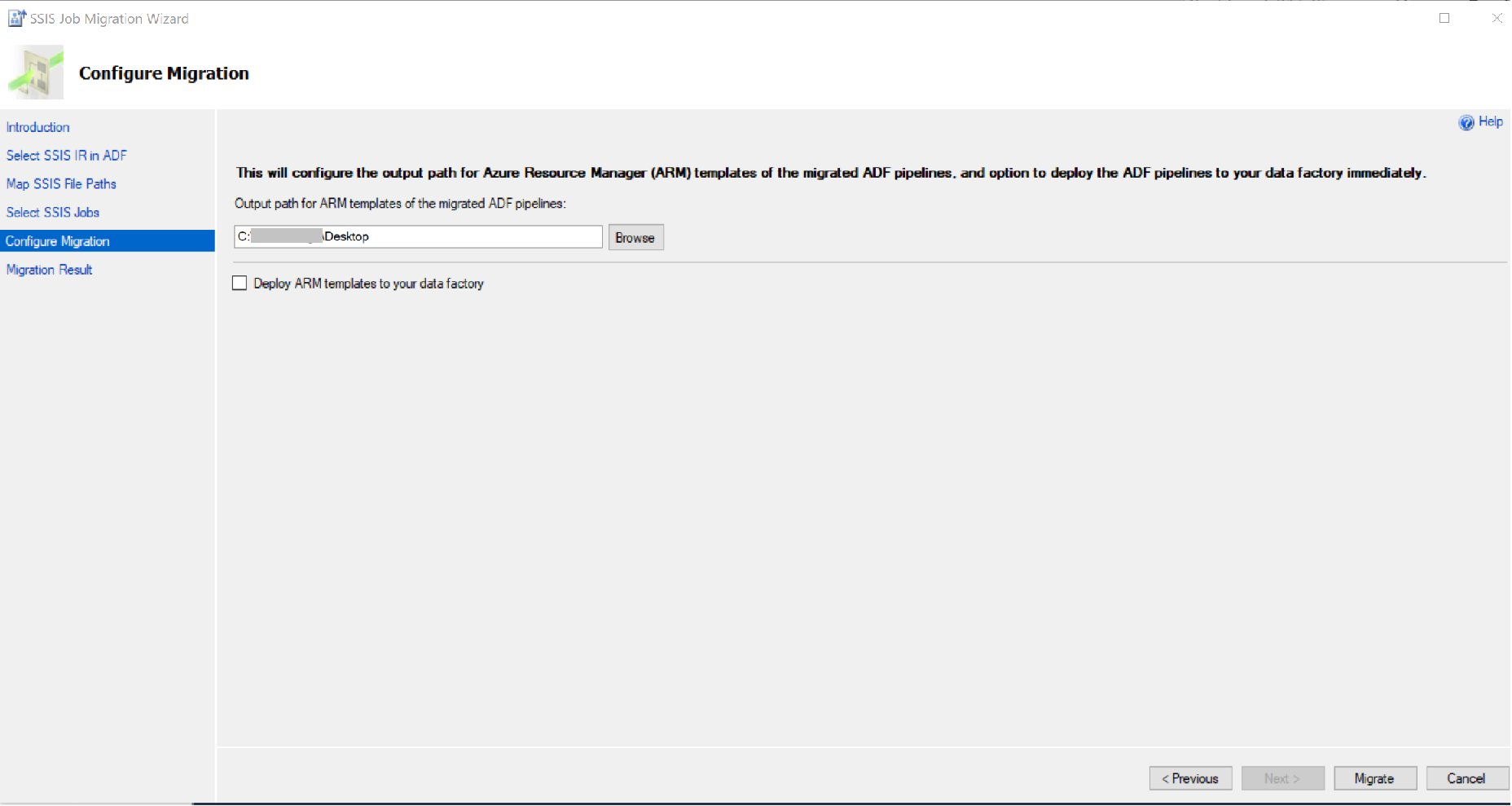
Migrasi, lalu periksa hasilnya.
